Vor etwa einem Monat hat Evernote eine neue Funktion „Work Chat“ eingeführt. Die Funktion war ursprünglich nur für Web- und mobile Apps verfügbar, jetzt aber auch für Windows-Desktops.
Die Work Chat-Funktion von Evernote ist eine einfache Funktion, mit der Sie Ihre Ideen mit Freunden oder Kollegen besprechen können, ohne Evernotes Benutzeroberfläche verlassen zu müssen. Mit der Arbeits-Chat-Funktion können Benutzer schnell Notizen austauschen und sich darüber in Evernote austauschen.
Wenn Sie die Desktop-Version von Evernote unter Windows und Mac starten, wird in den Standardeinstellungen das Symbol für den Arbeitschat in der Seitenleiste und das Symbol für den neuen Chat in der Symbolleiste der Anwendung angezeigt. Natürlich müssen Sie die neueste Version von Evernote ausführen, um die Chat-Option sehen zu können.

Evernote-Benutzer, die mit Work Chat nicht zufrieden sind, können auf einfache Weise die Symbole für Work Chat und New Chat aus der Evernote-Benutzeroberfläche entfernen.
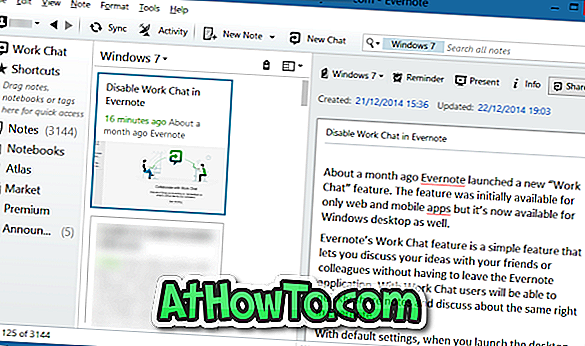
Befolgen Sie die Anweisungen unten, um die Symbole für Work Chat und New Chat aus der Evernote-Benutzeroberfläche zu entfernen. Wenn Sie die neue Kontextfunktion vollständig deaktivieren möchten, befolgen Sie unsere Anweisungen zum Deaktivieren von "Verwandte" in Evernote.
HINWEIS: Wenn Sie mit Mac OS X arbeiten, fahren Sie mit Methode 2 fort, um Anweisungen zu erhalten.
Methode 1 von 2
Deaktivieren oder entfernen Sie den Work Chat in Evernote für Windows
Schritt 1: Öffnen Sie die Desktop-Version von Evernote.
Schritt 2: Klicken Sie mit der rechten Maustaste auf das Symbol für den Arbeitschat in der Seitenleiste, und klicken Sie dann auf die Option Aus Seitenleiste entfernen, um das Symbol für den Arbeitschat zu entfernen.
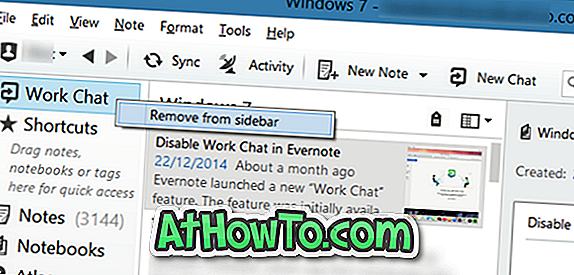
Schritt 3: Klicken Sie im Menü Extras auf die Option Symbolleiste anpassen, um das Dialogfeld für die Anpassung der Symbolleiste anzuzeigen.
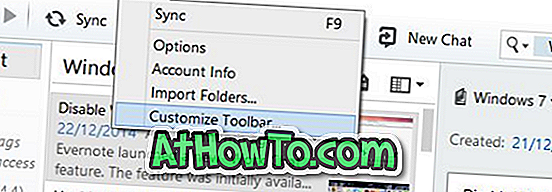
Schritt 4: Ziehen Sie zum Schluss das Symbol "Neuer Chat" in der Symbolleiste von Evernote in den Symbolleistenabschnitt "Anpassen", um das Symbol zu entfernen. Wenn das Symbol entfernt ist, klicken Sie auf die Schaltfläche Fertig.
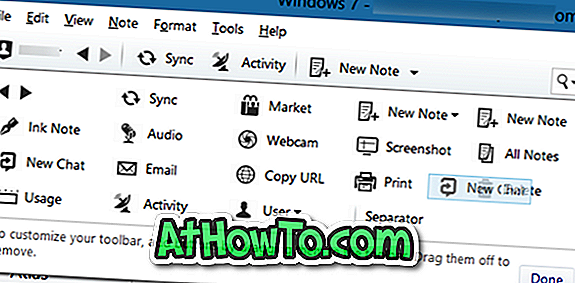
Das ist es!
Methode 2 von 2
Entfernen Sie Evernotes Work Chat unter Mac OS X
Schritt 1: Öffnen Sie die Evernote-App.
Schritt 2: Klicken Sie in der Seitenleiste mit der rechten Maustaste auf das Symbol "Work Chat", und klicken Sie dann auf die Option Aus Seitenleiste entfernen, um dasselbe zu entfernen.
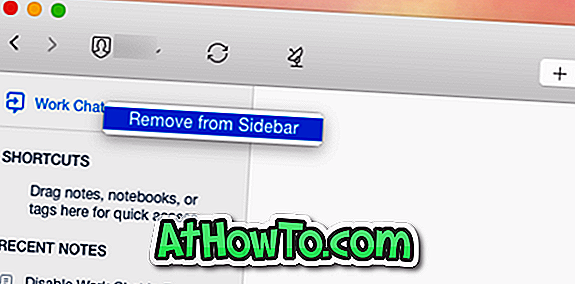
Anscheinend gibt es keine Möglichkeit, das Work Chat-Symbol von der Symbolleiste zu entfernen. In der neuesten Version von Evernote für Mac können Sie die Symbolleiste nicht anpassen!














